Stav ochrany
V okně Stav ochrany se zobrazují informace o aktuálním stavu ochrany zařízení a poslední aktualizaci. Zelená ikona a informace Maximální ochrana znamená, že je zajištěna maximální úroveň ochrany.
V okně Stav ochrany se zobrazují oznámení s podrobnými informacemi a doporučenými řešeními pro zlepšení zabezpečení ESET Endpoint Antivirus, zapnutí dalších funkcí nebo zajištění maximální ochrany.
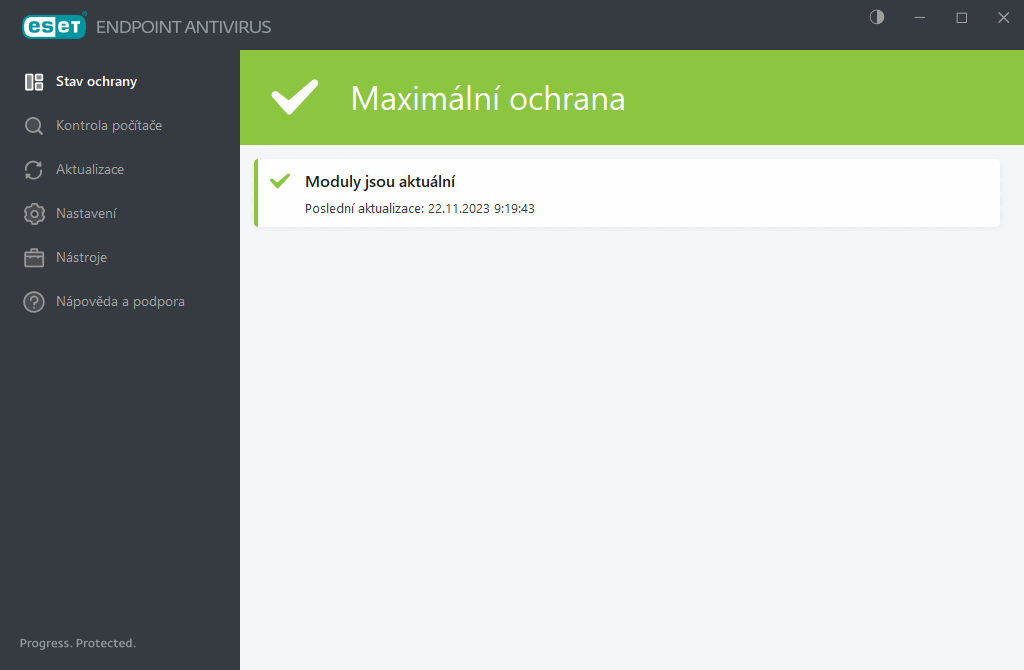
![]() Zelená barva stavu ochrany a informace Maximální ochrana znamená, že je zajištěna maximální úroveň ochrany.
Zelená barva stavu ochrany a informace Maximální ochrana znamená, že je zajištěna maximální úroveň ochrany.
Co dělat, když program nepracuje správně?
Vedle plně funkčních programových modulů se zobrazí zelené zaškrtnutí. Pokud modul vyžaduje vaši pozornost, zobrazí se červený vykřičník nebo oranžová ikona oznámení. Další informace o modulu, včetně doporučení k obnovení plné funkčnosti se zobrazují v horní části okna. Chcete-li změnit stav modulu, klikněte v hlavním menu na položku Nastavení a poté klepněte na požadovaný modul.
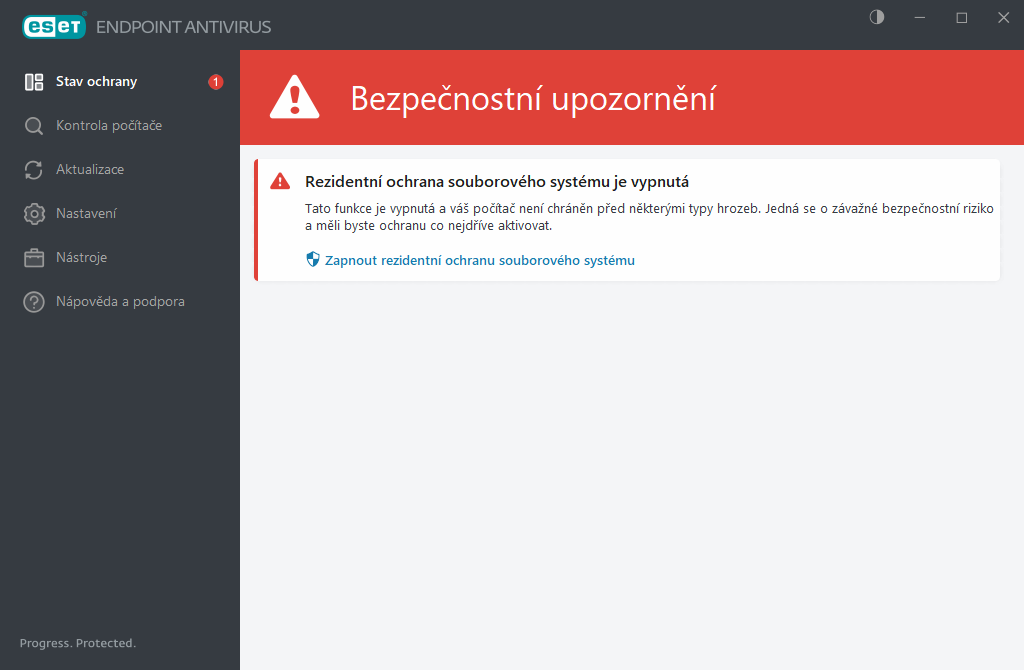
![]() Červená barva stavu ochrany, symbol "!" a informace "Není zajištěna maximální ochrana" signalizuje kritické problémy. Možné příčiny jsou:
Červená barva stavu ochrany, symbol "!" a informace "Není zajištěna maximální ochrana" signalizuje kritické problémy. Možné příčiny jsou:
- Antivirová a antispywarová ochrana je dočasně vypnutá – antivirovou a antispywarovou ochranu znovu aktivujete kliknutím na Zapnout rezidentní ochranu na záložce Stav ochrany nebo Zapnout antivirovou a antispywarovou ochranu na záložce Nastavení.
- Antivirová ochrana není funkční – nepodařilo se inicializovat virový skener. Většina součástí ESET Endpoint Antivirus nebude funkční.
- Anti-Phishingová ochrana není funkční – tato funkce vyžaduje další moduly programu, které neběží.
- Detekční jádro není aktuální – tato chyba se zobrazí po neúspěšném kontaktování serveru při pokusu o aktualizaci detekčního jádra (dříve známého jako virová databáze). V takovém případě doporučujeme zkontrolovat nastavení aktualizací. Mezi nejčastější důvody patří nesprávně zadaná ověřovací data nebo nesprávně nastavené připojení k internetu.
- Produkt není aktivován nebo Vaše licence vypršela – ikona stavu ochrany změní barvu na červenou. Program nebude možné od této chvíle aktualizovat. Přečtěte si v okně s upozorněním, jak licenci prodloužit.
- Host Intrusion Prevention System (HIPS) je vypnutý – toto hlášení upozorňuje na to, že HIPS je vypnutý. Váš počítač není chráněn proti některým hrozbám a ochranu byste měli co nejdříve aktivovat kliknutím na možnost Zapnout HIPS.
- Není naplánována pravidelná aktualizace – ESET Endpoint Antivirus nebude automaticky kontrolovat dostupnost aktualizací.
- Přístup k síti byl zablokován – toto upozornění se zobrazí v případě, kdy byl počítač Izolován od sítě prostřednictvím klientské úlohy zaslané z ESET PROTECT On-Prem. Pro více informací kontaktujte správce vašeho systému.
- Rezidentní ochrana souborového systému je dočasně pozastavená – rezidentní ochrana byla vypnuta uživatelem a počítač není chráněn před hrozbami. Váš počítač není chráněn před hrozbami. Pro opětovné zapnutí Rezidentní ochrany souborového systému klikněte na Zapnout rezidentní ochranu.
![]() Žlutá barva stavu ochrany, symbol "i" a informace, že je vyžadována vaše pozornost, nepředstavuje kritický problém. Možné příčiny jsou:
Žlutá barva stavu ochrany, symbol "i" a informace, že je vyžadována vaše pozornost, nepředstavuje kritický problém. Možné příčiny jsou:
- Ochrana přístupu na web je vypnutá – znovu zapnout ji můžete kliknutím na bezpečnostní upozornění a možnost Zapnout Ochranu přístupu na web.
- Blíží se konec platnosti licence / Platnost vaší licence dnes vyprší – ikona stavu ochrany se zobrazí s vykřičníkem. Poté, co licence vyprší, se program přestane aktualizovat a ikona stavu ochrany změní barvu na červenou.
- Antispamová ochrana poštovních klientů je dočasně vypnutá – kliknutím na Povolit Antispamovou ochranu poštovních klientů tuto funkci znovu povolíte.
- Filtrování obsahu webu je dočasně vypnuté – pro vyřešení klikněte na možnost Zapnout filtrování obsahu webu.
- Dočasná změna nastavení je aktivní – je možné dočasně konfigurovat nastavení, které je jinak striktně vynucené politikou. Pouze oprávněný uživatel může dočasná měnit nastavení. Pro více informací přejděte do kapitoly Jak použít režim dočasné změny nastavení.
- Správa zařízení je dočasně vypnutá – pro vyřešení klikněte na možnost Zapnout Správu zařízení.
Pro potlačení stavů zobrazovaných na úvodní záložce produktu ESET Endpoint Antivirus přejděte do kapitoly Stavy aplikace.
Pokud uvedený návrh na řešení problému nezabral, klikněte v hlavním okně programu na záložku Nápověda a podpora a zobrazte nápovědu nebo přejděte do ESET Databáze znalostí. Pokud i přesto budete potřebovat pomoc, můžete odeslat dotaz na technickou podporu. Specialisté technické podpory ESET vám odpoví v co nejkratším možném čase a pomohou vám s řešením problému.
Pokud máte na produkt aplikovanou politiku (například z ESET PROTECT On-Prem), v závislosti na nastavení definované v politice nemusí být odkaz na aktivaci funkce/vyřešení problému funkční (bude zašedlý). |
